Tutorial-Diagramm zur Konfiguration der Tomcat-Umgebungsvariablen unter Win10
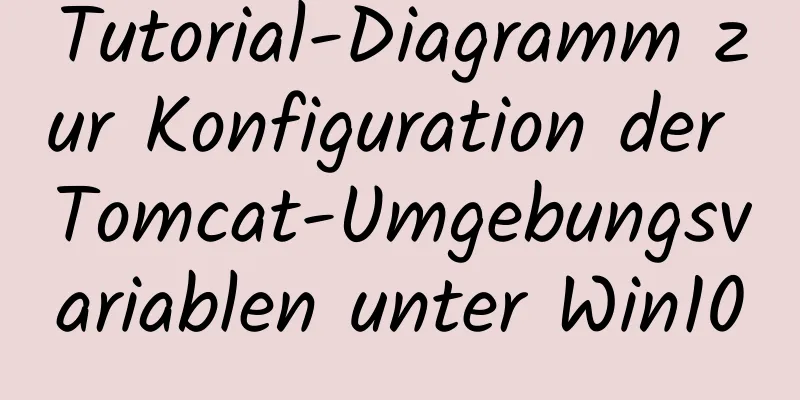
|
Vor der Konfiguration müssen wir Folgendes tun: 1. Installieren Sie zuerst JDK Blogger. Die JDK-Version ist 1.8 2. Laden Sie Tomcat unter der Adresse „https://tomcat.apache.org/download-80.cgi“ herunter.
3. Entpacken Sie es in einen englischen Ordner mit einem kürzeren Pfad, zum Beispiel: D:\apache-tomcat-8.5.5;
Konfigurationsprozess: Klicken Sie unter Umgebungsvariablen, Systemvariablen auf [Neu]. Füllen Sie die Spalte „Variablenname“ aus: CATALINA_HOME (muss groß geschrieben werden) Füllen Sie die Spalte „Variablenwert“ aus: D:\Programme\Tomcat (der Pfad der zuvor entpackten Datei) Klicken Sie nach dem Ausfüllen auf [OK].
Konfigurieren Sie die Pfadvariable: Wählen Sie die Pfadvariable aus und doppelklicken Sie auf die Pfadvariable. Wählen Sie [Neu] im Popup-Fenster und füllen Sie den leeren Bereich aus, in dem der Cursor blinkt: D:\apache-tomcat-8.5.5\bin
Erkennung: Kehren Sie zum Computer-Desktop zurück, drücken Sie die Tastenkombination „Win+R“, geben Sie „cmd“ ein und rufen Sie dann den Start auf. Da der Blogger die Tomcat-Kodierung nicht konfiguriert hat, treten bei Tomcat verstümmelte Zeichen auf, was die normale Verwendung nicht beeinträchtigt.
Öffnen Sie den Browser, geben Sie ein: localhost:8080 und drücken Sie die Eingabetaste;
Ein Kätzchen erscheint und Sie sind fertig! Das Obige ist der vollständige Inhalt dieses Artikels. Ich hoffe, er wird für jedermanns Studium hilfreich sein. Ich hoffe auch, dass jeder 123WORDPRESS.COM unterstützen wird. Das könnte Sie auch interessieren:
|
<<: Fallstudie zum Unterschied zwischen JavaScript parseInt() und Number()
>>: Zusammenfassung einiger Gedanken zur Binlog-Optimierung in MySQL
Artikel empfehlen
Detaillierte Erläuterung der Keep-Alive- und Unified-Routing-Verarbeitung von Vue3-Cache-Seiten
Inhaltsverzeichnis 1. Einleitung 2. Verwendung 1....
Detailliertes Tutorial zur Installation von Docker unter Windows
Da meine lokale MySQL-Version relativ niedrig ist...
So verwenden Sie Dayjs zum Berechnen gängiger Daten in Vue
Bei der Verwendung von Vue zur Entwicklung von Pr...
Grafisches Tutorial zur Installation und Konfiguration von MySQL 5.7.10 WinX64 (Win10)
MySQL ist eine relativ einfach zu verwendende rel...
So ändern Sie den Inhalt eines vorhandenen Docker-Containers
1. Docker ps listet Container auf 2. Docker cp ko...
Dieser Artikel zeigt Ihnen, was Vite mit der Anfrage des Browsers macht
Inhaltsverzeichnis Funktionsprinzip: Was macht de...
Mysql SQL-Anweisungsvorgang zum Hinzufügen oder Ändern des Primärschlüssels
Tabellenfelder hinzufügen alter table table1 add ...
So beheben Sie das Eingabe-Jitter-Problem beim WeChat-Applet
Finden Sie das Problem Schauen wir uns zunächst d...
So führen Sie MySQL mit Docker-Compose aus
Verzeichnisstruktur . │ .env │ docker-compose.yml...
Der gesamte Prozess der Konfiguration von Hive-Metadaten für MySQL
Gehen Sie im Hive-Installationsverzeichnis in das...
Detaillierte Erläuterung der Fallstricke beim Mischen von MySQL-Order-By und Limit
In MySQL verwenden wir häufig order by zum Sortie...
Docker-Bereitstellung – Springboot-Projektbeispielanalyse
Dieser Artikel stellt hauptsächlich die Beispiela...
Verwenden einer MySQL-Datenbank mit Python 3.4 unter Windows 7
Der detaillierte Prozess der Verwendung der MySQL...
Achten Sie beim Schreiben von Kurzeigenschaften in CSS auf die Reihenfolge der TRouBLe (um Fallstricke zu vermeiden).
Kurzeigenschaften werden verwendet, um mehreren E...
Tabelle der durch hasLayout verursachten CSS-Fehler
Der IE hat schon seit längerem Probleme. Als alle ...















